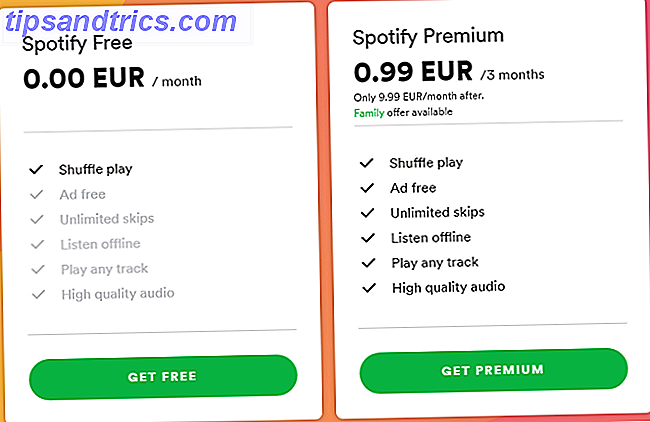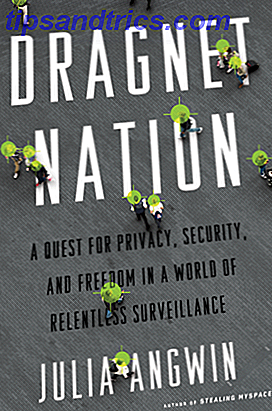Se você estiver deixando seu monitor ativo enquanto seu computador está ocioso, você está desperdiçando energia. Se você gostaria de economizar dinheiro ou apenas obter um pouco mais da vida da bateria do seu laptop 5 Ferramentas para analisar a vida da bateria do portátil 5 Ferramentas para analisar a vida da bateria do portátil Sem uma bateria decente, seu laptop é pouco mais do que um desktop fraco - aqui são algumas das melhores ferramentas para ajudá-lo a ficar no topo da vida da bateria. Leia mais, você tem muitas opções para escolher. Vamos abordar soluções manuais e automáticas para lidar com o desperdício de energia.
Desligue seu monitor manualmente
A maneira mais simples de economizar energia é desligar manualmente o monitor sempre que ele não estiver em uso. Para usuários de desktop, isso não poderia ser mais fácil, já que a maioria dos monitores terá um botão físico que permite desligar a tela separadamente da torre do computador.

No entanto, a mesma funcionalidade não é tão prontamente disponível em muitos laptops. Dependendo da sua marca e modelo, pode haver um comando de desligamento manual de exibição atribuído a uma das teclas de função. A melhor maneira de descobrir se isso é ou não verdade para o seu laptop é consultar a documentação que você recebeu com ele ou realizar uma pesquisa na Web do nome do produto do dispositivo e da frase "teclas de função".
Se o seu laptop não oferece esse tipo de funcionalidade, não se preocupe - há muitas soluções de software para esse problema.
Ajustar as configurações do plano de energia do seu laptop
Os usuários de laptops têm ainda mais motivos para ficar de olho no uso de energia de seus monitores do que os usuários de computadores de mesa; Se a sua tela está consumindo a vida da bateria desnecessariamente Quatro atualizações de hardware que aumentarão a vida útil da bateria do seu laptop Quatro atualizações de hardware que aumentarão a vida útil da bateria do seu laptop Leia mais, pode não haver mais nenhum custo quando você precisar do PC. Felizmente, não é muito difícil ajustar suas configurações de exibição e garantir que isso não aconteça.
Para fazer isso, abra o Painel de controle e navegue até Hardware e som> Opções de energia e selecione Alterar configurações do plano para qualquer plano de energia em execução.
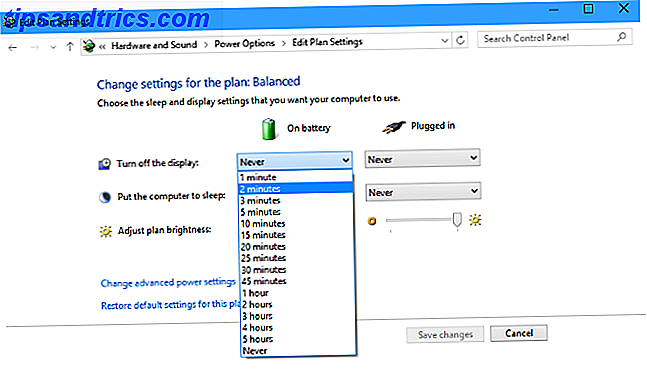
Aqui você encontrará duas configurações importantes; quando desligar o visor e o nível de brilho da tela. Ambos devem ser personalizados de acordo com os seus próprios gostos, mas um período de tempo menor antes de o seu monitor ser desligado e um menor brilho dimmer produzirá o maior efeito em termos de conservação de energia e duração da bateria.
Você também pode optar por colocar o computador no modo de suspensão do Windows 7 Power Options e modos de dormir explicados Quando o Windows 7 é lançado, um dos pontos de venda da Microsoft é que ele foi projetado para ajudar a bateria a durar mais. Uma das principais características que os usuários notarão é que a tela escurece antes ... Leia Mais após um período de tempo especificado, mas lembre-se de que isso afetará mais do que apenas a tela.
Desativar seu protetor de tela
Há uma abundância de aplicativos úteis para um protetor de tela As 10 maneiras criativas de usar um protetor de tela As 10 maneiras criativas de usar um protetor de tela Leia mais, mas não ajudará muito seu computador a reduzir o consumo de energia. Para desligá-lo completamente, basta clicar com o botão direito do mouse em um espaço vazio da área de trabalho e selecionar Personalizar . Em seguida, clique em Screen Saver na parte inferior direita da janela.
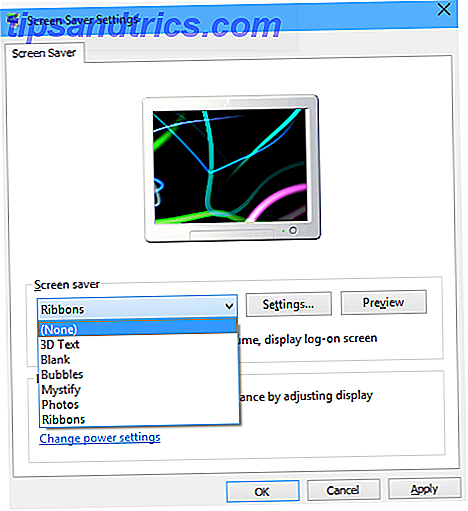
Nesta janela, (Nenhum) deve ser selecionado no menu suspenso Proteção de tela. Em seguida, siga as instruções acima para desligar o monitor após um curto período de inatividade - sem ter certeza de que a tela está desligada. Maneiras mais rápidas de desligar a tela no Windows Maneiras mais rápidas de desligar a tela no Windows Desligar a tela quando você não usa. Isso economizará energia e vida útil da bateria. Mostramos as maneiras mais convenientes de desativar sua tela no Windows. Leia mais, você não obterá nenhuma vantagem desativando seu protetor de tela.
Crie um atalho no seu desktop
No lugar de um botão físico em sua máquina, você pode criar um atalho na área de trabalho que permitirá que você desligue o monitor do computador com um duplo clique rápido. Primeiro, você precisará baixar um utilitário chamado NirCmd que permite executar uma série de tarefas básicas sem a necessidade de uma interface visual.
Depois de baixar e extrair o NirCmd, vá para a sua área de trabalho e crie um novo atalho . Navegue até o local onde você extraiu o NirCmd, coloque-o entre aspas e adicione o comando cmdwait 1000 como na imagem abaixo.
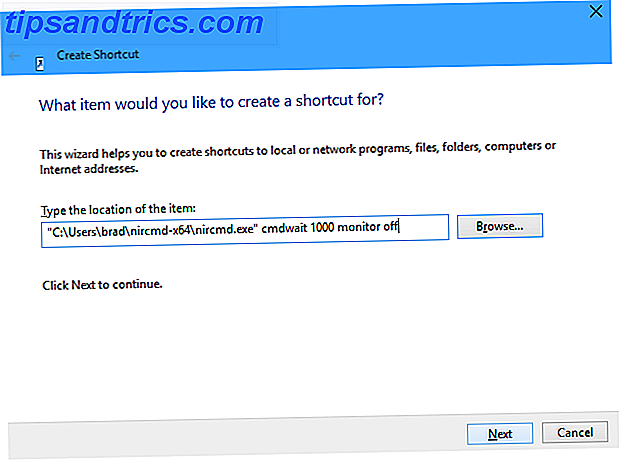
Nomeie o atalho como algo sensato como 'Power Off Monitor' e você está pronto para ir. Você pode clicar com o botão direito do mouse no atalho e acessar o menu Propriedades para personalizá-lo ainda mais. Alterar o ícone usado é uma boa maneira de garantir que ele se destaque do outro conteúdo em sua área de trabalho.
No entanto, se você quiser tornar as coisas realmente fáceis, configure um atalho de teclado Navegando pelo Windows com atalhos de teclado sozinho Navegando pelo Windows com atalhos de teclado sozinho Você pode conhecer muitos atalhos de teclado, mas sabia que poderia navegar pelo Windows sem o mouse? Veja como. Consulte Mais informação . Isso permitirá que você desligue seu monitor a qualquer momento através do uso de uma simples combinação de teclas - lembre-se de usar algo fácil de lembrar, que já não esteja em uso para outra função.
Baixar e instalar o ScreenOff
O ScreenOff é uma maneira simples de desligar o monitor ou a tela de qualquer computador com Windows. Depois de baixar e extrair a minúscula ferramenta de 13 KB, você terá um atalho que pode ser colocado em sua área de trabalho. Toda vez que você quiser desligar a tela, clique duas vezes no atalho e ele será desativado.
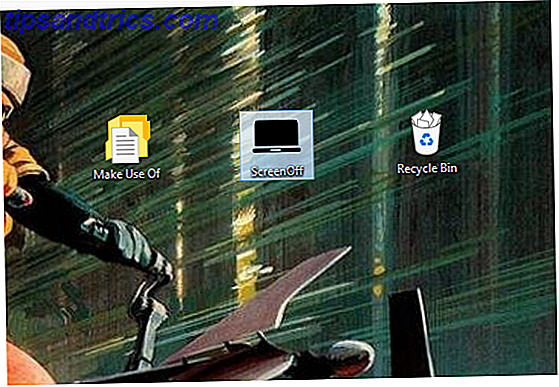
A vantagem de usar o ScreenOff é que ele é totalmente portátil - ele não requer uma instalação e não precisa baixar nenhuma atualização do .NET Framework para ser instalado e executado. Isso significa que você pode usá-lo em um computador de trabalho para o qual não tem direitos de administrador ou até mesmo mantê-lo em uma unidade USB para poder ter acesso à funcionalidade sempre que precisar.
Você tem um excelente software para reduzir o consumo de energia do seu monitor? Você tem alguma dica para quem quer tornar seu computador um pouco mais energeticamente eficiente? Deixe-nos saber sobre isso na seção de comentários abaixo.